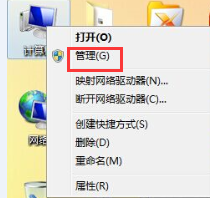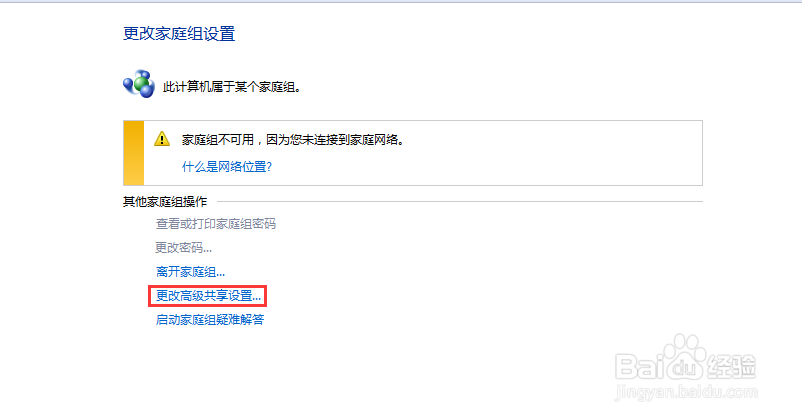win7系统连接XP系统共享的打印机
1、首先,在win7电脑上选中计算机单击鼠标右键,点击管理
2、在弹出的计算机管理里,选择服务和应用程序下的子目录服务,将以下服务设置为开启:ServerWorkstationComputerBrowserDHCPClientRemoteProcedureCallRemoteProcedureCall(RPC)LocatorDNSClientFunctionDiscoveryResourcePublicationUPnPDeviceHostSSDPDiscoveryTIP/IPNetBIOSHelper
3、在XP系统的电脑上创建一个工作组,并将win7系统的电脑添加到该工作组中。
4、进入到网络和共享中心,点击选择家庭组合共享选项,进入到更改家庭组设置中,点击更改高级共享设置,选择启用网络发现、启用文件和打印机共享。
5、再进入到windows防火墙,点击允许程序或功能通过windows防火墙,在进入的下一个子菜撮劝丛食单栏将网络发现以及文件和打印机共享前面勾打上。
声明:本网站引用、摘录或转载内容仅供网站访问者交流或参考,不代表本站立场,如存在版权或非法内容,请联系站长删除,联系邮箱:site.kefu@qq.com。
阅读量:84
阅读量:44
阅读量:75
阅读量:95
阅读量:26